マイナンバーカードとICカードリーダーがあれば、給付金の申請用紙を待たずにインターネットで申請ができますが、スマートフォンでも「マイナポータルAP」というソフトウェアのインストールすれば可能です。Androidスマホで、バーコードリーダーなどのインストールをせずに2次元バーコードを読み込む手順を紹介します。
マイナポータル
こんなことでもない限り、一生使うことが無いと思っていたマイナンバーカードを使った「マイナポータル」サイトが内閣府にはあります。
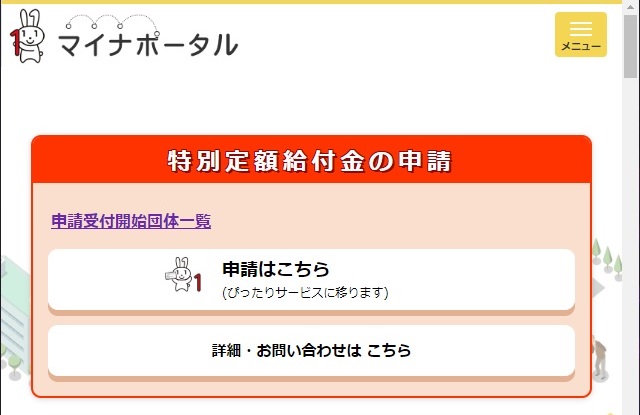
今回のコロナウィルスで支給される「特別定額給付金」が「マイナポータル」サイトから申請できるようになっています。給付金の申請方法については別記事をご覧ください。
2次元バーコード認証
マイナポータルにはスマートフォンでの利用方法として「2次元バーコードでログイン」メニューがあります。
リンク先に進むと、2次元バーコード認証を行うページが表示されます。
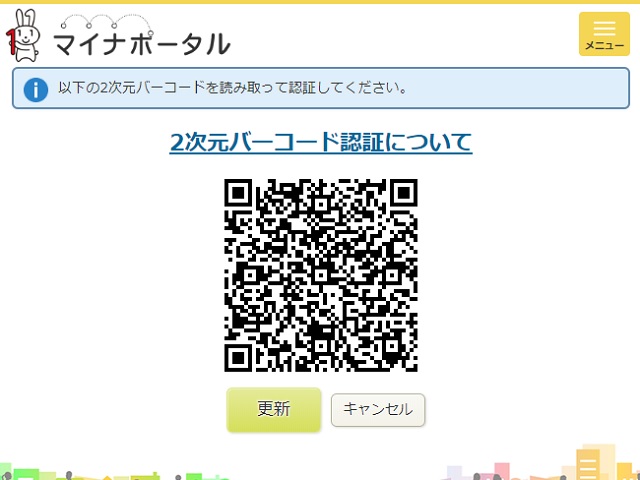
Googleレンズが最速
Androidスマホの場合、別途バーコードリーダーをインストールせずに「Google レンズ」を使うことで2次元バーコードの読み取りができます。
1. ホームボタンを長押しして、Googleアシスタントを起動します。(起動しない場合にはアプリ一覧から[Google]アプリをタップします)
2. 下段にある一覧から[Google Lens](赤い囲みの部分)をタップします。
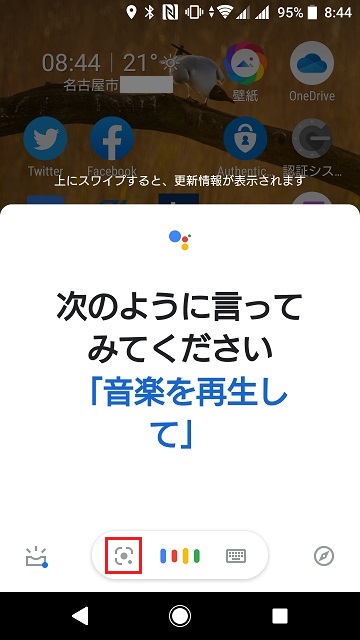
3. マイナポータルの2次元バーコードを枠内に入れます。
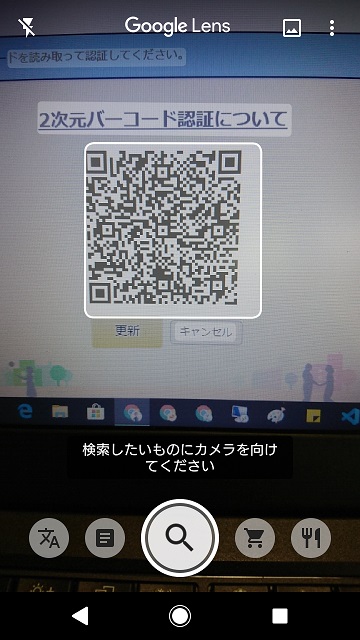
3. 表示された[QR コード:テキスト]画面で[テキストをコピー]をタップして、ブラウザに貼り付けて利用します。
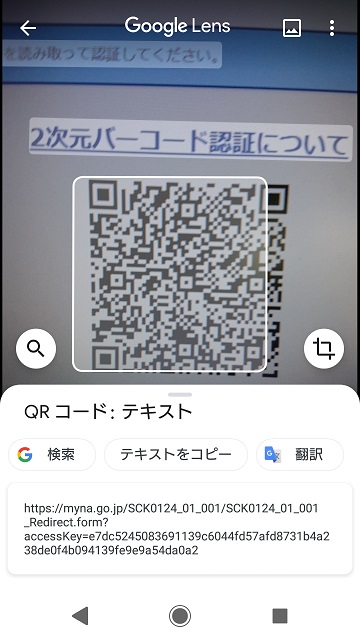
まとめ
Androidスマホの場合、バーコードリーダーという機能が標準では用意されていないので、別途アプリをインストールして使うことになります。
ホームアプリの[Google アシスタント]の機能である[Google Lens]でQRコードを読み込むことができるので、別途アプリをセットアップすることなく、マイナポータルの2次元バーコードを読み込んで、該当するページをブラウザで表示することができます。
これから、特別定額給付金の申請をする方の参考になれば幸いです。
スポンサーリンク
最後までご覧いただきありがとうございます。

「マイナポータルの2次元バーコードをAndroidスマホで読み込む最速手順」への1件のフィードバック